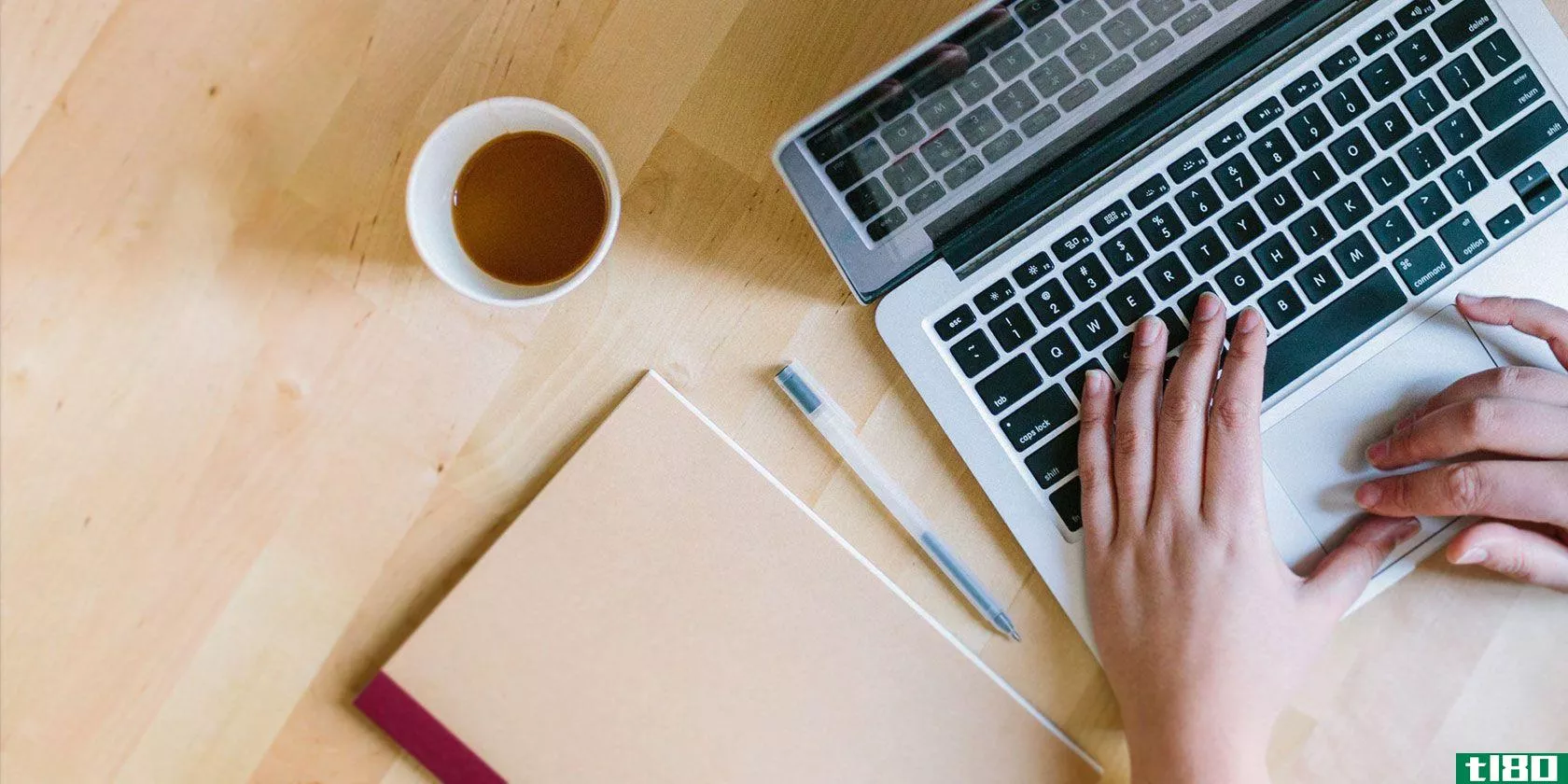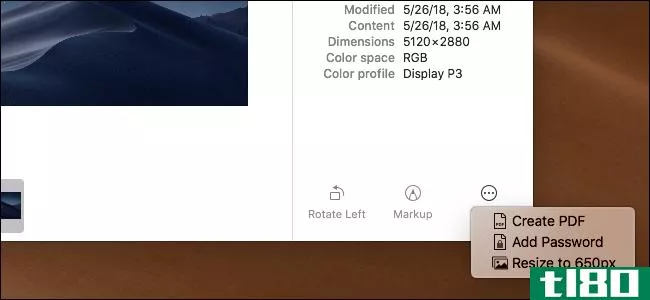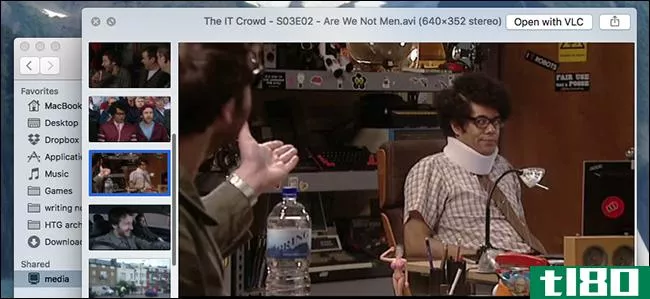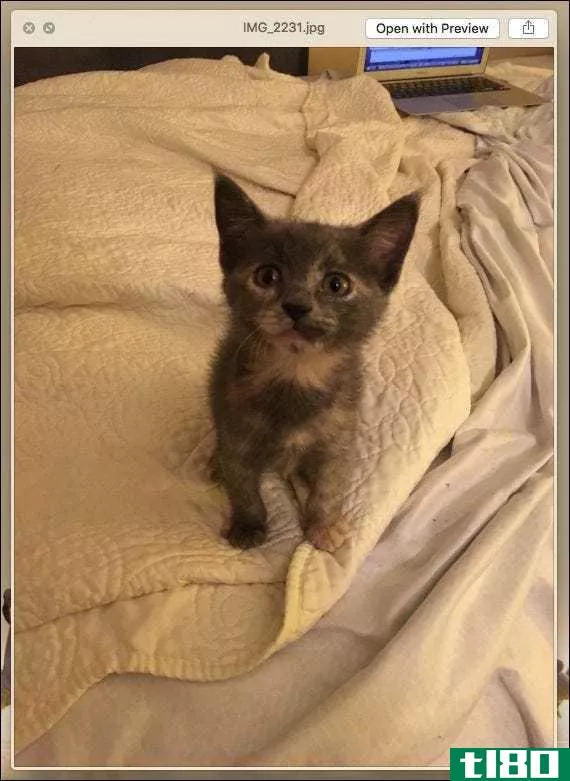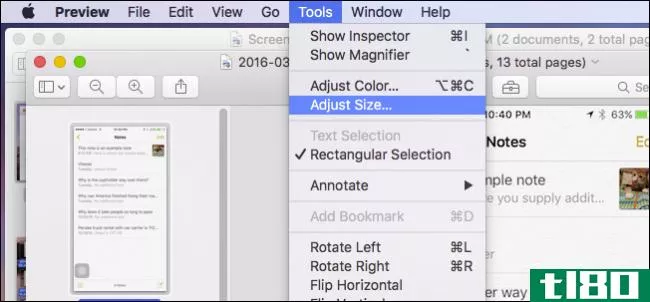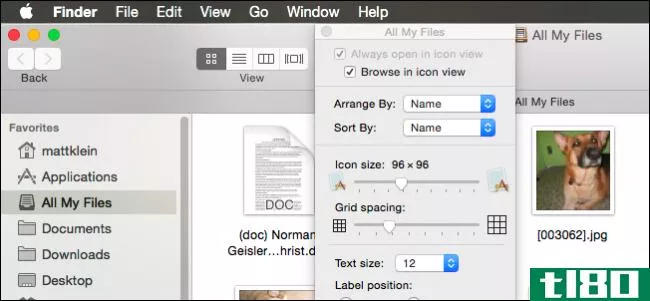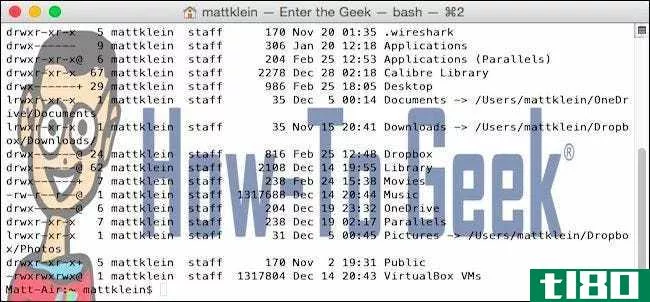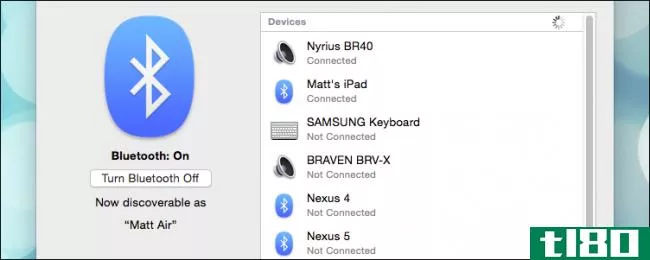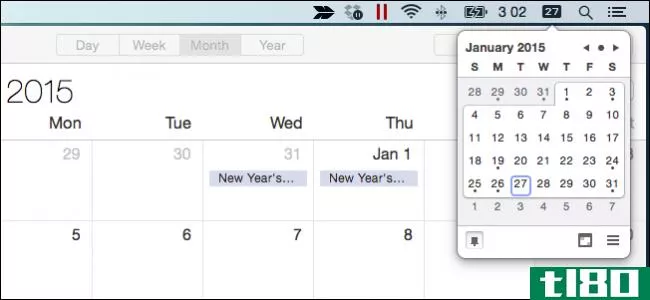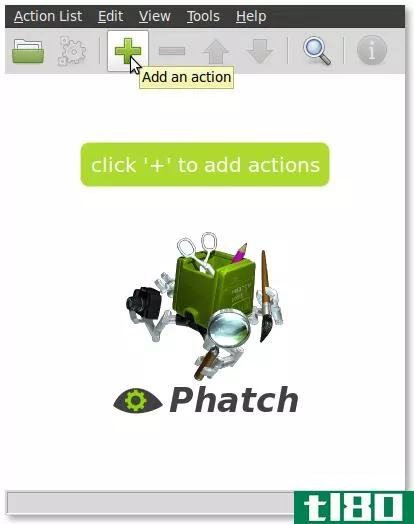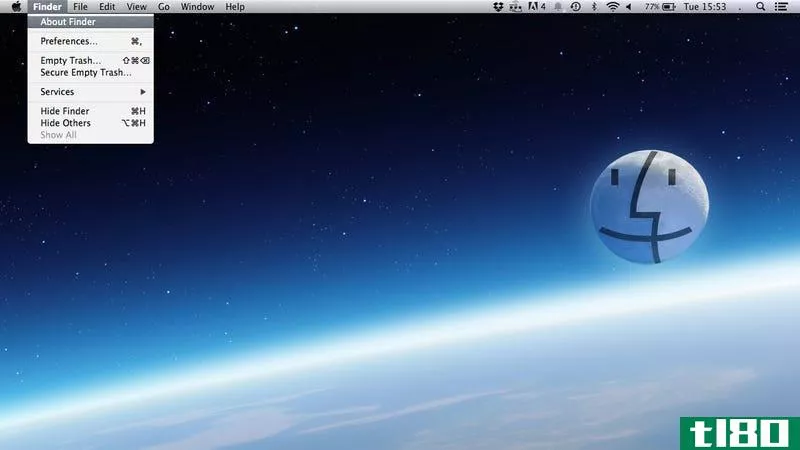qlimagesize在osx的快速查看中显示图像尺寸和文件大小
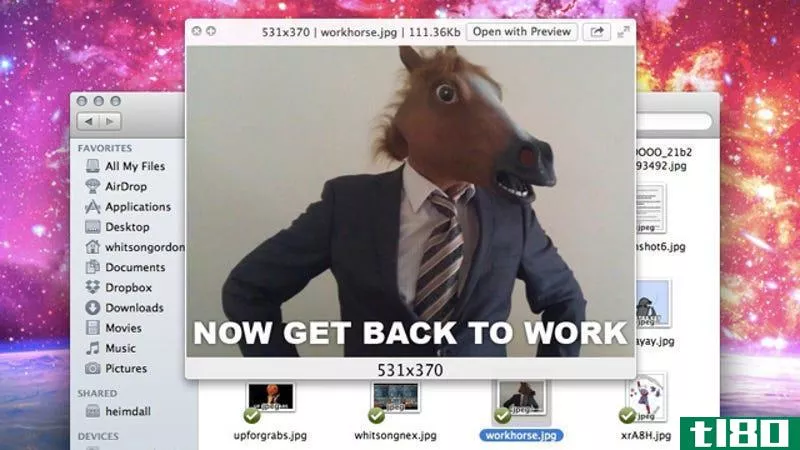
快速查看是OSX中我们最喜欢的功能之一,但是如果它有更多关于您正在查看的照片的信息就更好了。这个免费插件添加像素尺寸和文件大小到快速查找的标题栏。
只需转到下面的链接,下载“Build&Install”下的ZIP文件,并将插件解压缩到/Library/QuickLook或~/Library/QuickLook(如果不存在,您可能需要创建该文件夹)。通过在终端中运行qlmanager-r重新启动quicklook。
重新打开查找程序时,请调用“快速查找”以查看有关图像的更多信息。当你在做的时候,看看这些其他很棒的插件和工具来增强快速查看。
qlImageSize | GitHub通过Mac崇拜
- 发表于 2021-05-23 09:28
- 阅读 ( 80 )
- 分类:通讯
你可能感兴趣的文章
mac上安装的8个最有用的自制应用程序
... qlimagesize:预览图像的大小(以兆字节为单位),以及它们的分辨率(以像素为单位)。 qlcolorcode:预览源代码文件并突出显示其语法。 qlmarkd...
- 发布于 2021-03-21 19:54
- 阅读 ( 211 )
增强finder功能的8款最佳mac应用程序
... BetterZipQL:预览存档或zip文件。 qlImageSize:显示图像大小和分辨率。 ...
- 发布于 2021-03-22 12:00
- 阅读 ( 526 )
如何在macos mojave上创建自己的快速操作
苹果的macOS Mojave有了新的“快速操作”,你可以用它来旋转图像,签署PDF文件,并在Finder中的文件上执行其他任务。您也可以使用Automator创建自己的快速操作 快速操作显示在查找器的预览窗格中,以及在控制单击或右键单击文...
- 发布于 2021-04-05 06:16
- 阅读 ( 172 )
如何在windows中自定义文件夹视图设置
...窗格显示在文件资源管理器窗口的左侧。它显示您锁定的快速访问项目,以及文件夹树,这些文件夹树被划分为顶级类别,如OneDrive、这台电脑、网络和家庭组。您可能会显示其他类别,这取决于您安装的Dropbox等其他服务。单击...
- 发布于 2021-04-08 14:19
- 阅读 ( 209 )
教“快速查看”在mac上预览不受支持的视频和其他文件
...果您只是想知道分辨率,或者它占用了多少兆字节呢? QLimageSize在你预览的每一张图片的顶部都提供了这些信息,这样你就不用像尼安德特人那样打开图片和调出这些信息了。 查看zip文件和其他归档文件中的内容 在Mac上,双击...
- 发布于 2021-04-09 01:32
- 阅读 ( 221 )
如何将OSX的“快速查看”功能添加到windows
...会放在他们的功能愿望列表上。其中包括通过按空格键“快速查看”图像、PDF和其他文档的功能。 OSX的快速查看功能是平滑和无缝的。你所要做的就是点击一些东西,例如一个图像,然后按空格键,你会得到一个简单的窗口,...
- 发布于 2021-04-09 18:30
- 阅读 ( 90 )
如何在OSX中使用预览批量调整图像大小
...提供。预览功能非常丰富,通常没有理由安装另一个图像查看器。它甚至可以一次调整一大批图像的大小。 成批调整大小可以缩短通常是一个冗长而耗时的过程,假设您将所有图像调整为相同的尺寸。 要执行批量调整大小,可...
- 发布于 2021-04-09 19:46
- 阅读 ( 124 )
如何在OSX中创建、使用和配置堆叠的dock文件夹
...右键单击堆栈(或按住“Control”键并左键单击),然后查看“ViewContentAs”部分。默认设置为“自动”,但您可以手动选择其他三种排列,包括前面提到的“风扇”和“栅格”。 您还可以选择在列表中查看文件,这对于应用程...
- 发布于 2021-04-10 10:40
- 阅读 ( 164 )